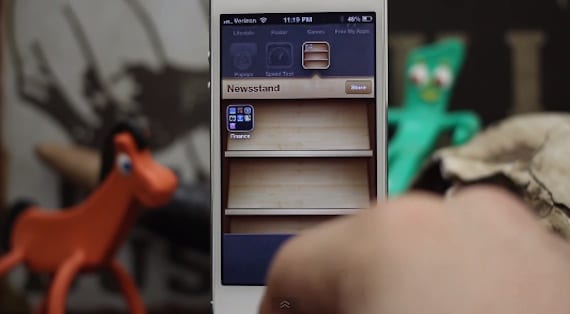
Sokszor olyan felhasználók, akiknek van egy iPhone jailbreak nélkül lehetetlennek tartják bizonyos lehetőségek élvezetét, amelyeket az Apple alapértelmezés szerint blokkol az operációs rendszerében. Pontosan erről szeretnénk ma beszélni veled, mert ebben az esetben a nap trükkje mindenkit megcéloz, mind azokat, akiknek van nyitva az iPhone, mind azokat, akik a gyárból tartják. És bár az előbbiek bizonyára már némi csípést végeztek, amely lehetővé teszi számukra, hogy megtegyék azt, amit ma megtanítok neked, ha még nem tetted meg, Megtudhatja, hogyan teheti az alkalmazásokat láthatatlanná iPhone-on jailbreak nélkül.
Ezután videóban megmutatjuk, hogyan kell végrehajtani a folyamatot az alkalmazásokat láthatatlanná tegye iPhone-on jailbreak nélkül hogy ne kelljen olyan alkalmazásokat látnia a képernyőn, amelyek valóban haszontalanok, de amelyeket alapértelmezés szerint nem lehet törölni. Természetesen szem előtt kell tartani, hogy ezzel a bemutatóval nem szabadulunk meg semmitől, vagyis az alkalmazások továbbra is folytatódnak az iPhone készüléken, egyszerűen eltűnnek a látóköréből.
Hogyan lehet az alkalmazásokat láthatatlanná tenni iPhone-on jailbreak nélkül
Az alkalmazások láthatatlanná tétele iPhone-on jailbreak nélkül: lépésről lépésre
- Ebben az esetben az oktatóanyag indításának első dolga az, hogy a láthatatlanná tenni kívánt alkalmazásokat az Újságos mappába helyezi.
- Hozzá kell férnie az oldalhoz cydiahacks iPhone-járól a Safari használatával, és az elérhetőeken belül válassza az Alkalmazások elrejtése nincs Jailbreak lehetőséget.
- Miután a következő ablakba került, addig kell görgetnie, amíg meg nem jelenik az Újságos elrejtése lehetőség a képernyőn.
- Most meg kell várnunk, amíg az Újságos mappa újraindul.
- Új lap jelenik meg, amely jelzi, hogy a folyamat sikertelen volt.
- Ne aggódj. Jól csinálod. Most csak hozzá kell férnie ahhoz a képernyőhöz, ahol az Újságos van, és az úgynevezett wiggle módba kell helyezni (amíg az alkalmazás ikonja nem rezeg)
- Ekkor megjelenik az alkalmazás eltávolítására szolgáló klasszikus kereszt. Miután megnyomta, megszabadult az összes alkalmazástól, amelyet nem akart látni iPhone-ján, bár csak vizuálisan.
Eddig azt tettük, amit megígértünk. Vagyis megtanítottunk az alkalmazásokat láthatatlanná tegye iPhone-on jailbreak nélkül. De mivel tudjuk, hogy az iOS-t használó haladó felhasználók követnek minket a blogunkon, és biztosan ellenőrizni fogják, hogy bár az alkalmazások nincsenek a látókörükben, a Spotlight funkcióval elindíthatók, megtanítunk hogyan lehet ezt inaktiválni.
- Ebben az esetben pontosan követnie kell a Konfiguráció> Általános> Spotlight elérési utat
- Miután a Spotlight fülre került, látni fogja, hogy ott van az Alkalmazások szakasz. Kattintson rá, hogy kikapcsolhassa.
Ezen a ponton az egyetlen lehetőség, hogy képes legyen indítsa el ezeket az elrejtett alkalmazásokat IPhone-nkon mindezen folyamatok követése a Siri énekasszisztensen keresztül történik. Ebben az esetben azonban nem tudjuk kikapcsolni. Bár ha elrejtette őket, és nem mondja meg a Sirinek, hogy nyissa meg, akkor nem.
Abban az esetben, ha vissza akar térni, és hozzáfér egy alkalmazáshoz, a legegyszerűbb a deaktiválni opció a Spotlightban. Bár ha a jelenlegi folyamat visszavonására van szükség, újra kell indítania az iPhone készülékét, amint azt a videó elmagyarázta, amelyet a bejegyzés elején hagytunk.
Több információ - SystemIC: szabadítson fel helyet, erőforrásokat és optimalizálja iPhone-ját jailbreak nélkül (App Store)

A videó az IOS 6-ból származik. Zavarta, hogy kipróbálja az IOS 7-en? Tudod, hogy Franco meghalt? egyébként is…